목차

티스토리 블로그를 하면 다음에 노출됩니다. 하지만 네이버에도 노출되는 방법이 있는데요 바로 네이버 서치어드바이저를 이용하는 방법인데요 그럼 바로 노출방법을 알려드리겠습니다.
네이버 서치어드바이저 등록방법
우선 네이버 서치어드바이저 홈페이지로 이동해 주세요
피곤하신 분은 링크 클릭하시면 바로 이동됩니다.
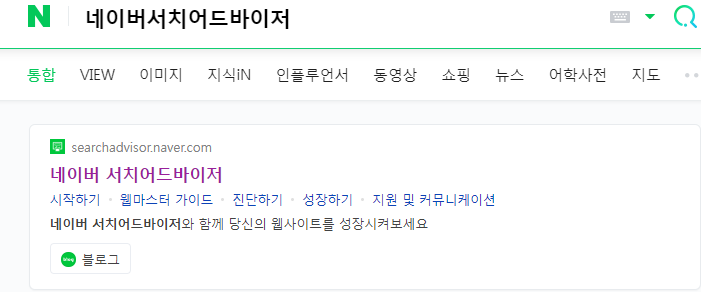
네이버 서치어드바이로 접속하셨으면 네이버 로그인을 하신 뒤 웹마스터 도구를 클릭해 주세요

웹마스터 도구를 클릭하시면 URL입력하는 칸에다가 본인의 티스토리 주소를 입력해 주시면 됩니다.

티스토리 주소를 입력하셨으면 HTML태그 버튼 클릭하신 뒤 아래 <meta로 시작하는 문자열을 복사해 주세요.

이제 복사한 meta태그를 본인의 티스토리 주소에 입력해줘야 하는데 붙여 넣기 경로 알려드릴게요.
블로그 관리에 들어가시면 스킨 편집이 있습니다. 스킨 편집클릭해 주세요

스킨 편집 클릭하시면 우측 상단에 html 편집이 있습니다. html 편집으로 들어가 주세요.
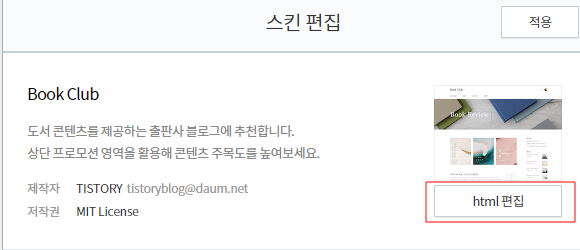
이제 HTML을 편집하실 수 있는데 아까 복사한 <meta로 시작하는 문자열을 <head> 바로 아래에 붙여 넣기 해주시고 적용 눌러주세요. 그리고 다시 네이버 서치어드바이저 화면으로 가셔서 소유확인 누르시면 완료되신 겁니다.
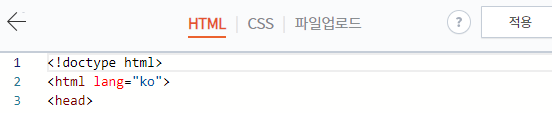
추가적으로 네이버 서치어드바이저에다가 RSS(Rich Site Summary) 및 sitemap을 등록해줘야 합니다. 등록하는 이유는 네이버 검색로봇이 등록한 티스토리 블로그를 주기적으로 방문해 노출을 더 잘 시켜주기 위함입니다. 필수로 진행해 주세요.
(아래 바로가기 이미지를 클릭하시면 더 자세한 이유를 알 수 있습니다.)
먼저 등록한 사이트의 URL을 클릭해 주세요.
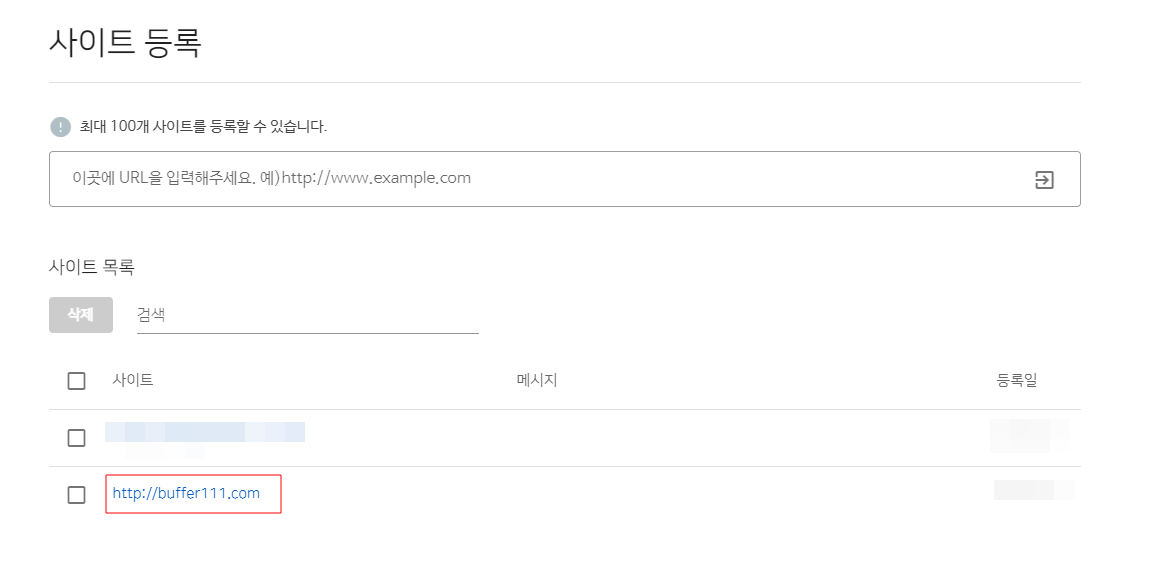
그럼 우측에 RSS제출버튼 클릭하시고 RSS URL입력칸에 본인의 블로그 뒤에 /rss를 추가해 주시면 완료됩니다.
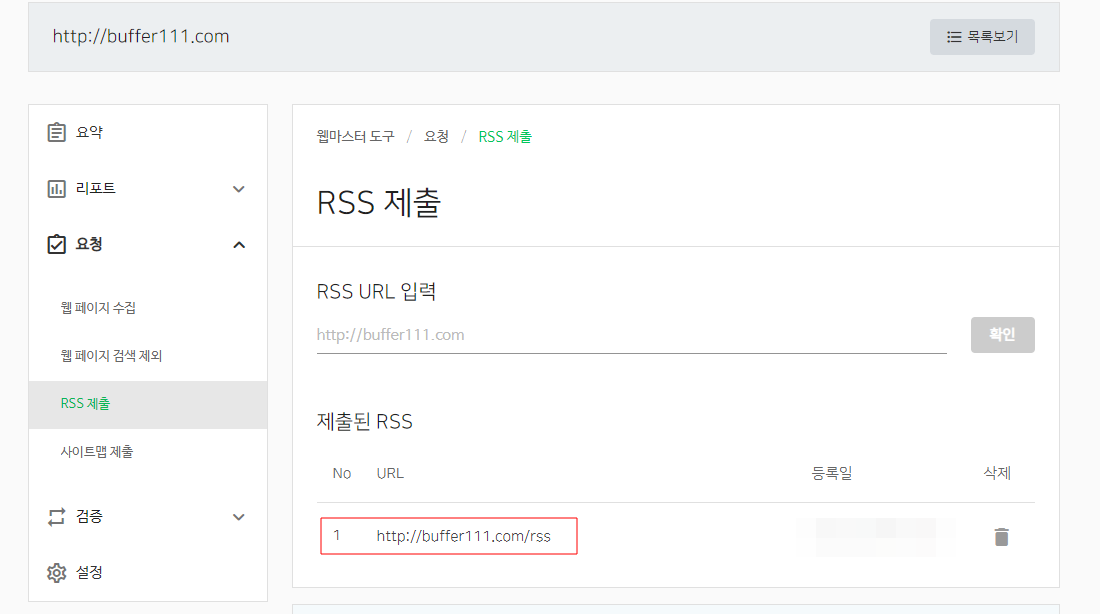
마찬가지로 우측에 사이트맵 제출 클릭하셔서 이번에는 사이트맵 URL입력 칸에 sitemap.xml 입력하시면 됩니다.
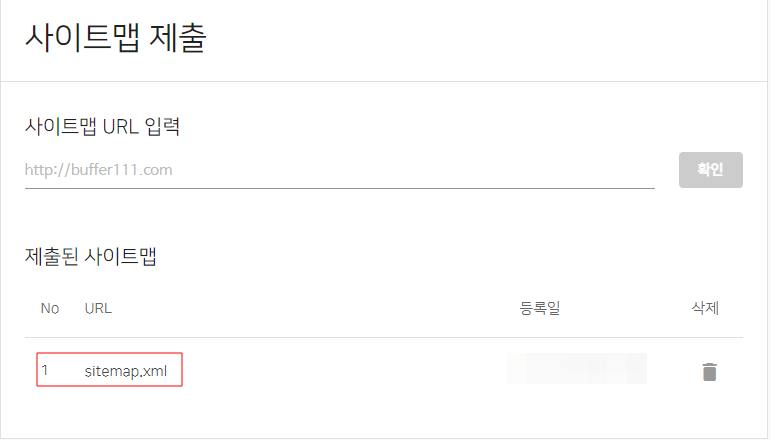
이렇게 네이버 서치어드바이저를 사용해 네이버가 아닌 블로그를 네이버에 노출되게 설정해 봤습니다. 국내에서 네이버의 점유율이 62%로 막강하기 때문에 필수로 등록하시는 걸 추천드립니다.
같이 보면 좋은 글
2023.03.24 - [IT정보] - 단축URL(주소) 만드는 방법 / 네이버 QR코드 이용
단축URL(주소) 만드는 방법 / 네이버 QR코드 이용
단축 URL을 사용하는 이유는 여러 가지 가 있습니다. 예를 들면 복잡하고 긴 URL을 짧게 단축해 글자수 제한이 있는 곳에 사용할 수 있으며 짧아진 URL은 더 깔끔하게 뵙기도 하면서 기억 및 공유하
buffer111.com
'IT정보' 카테고리의 다른 글
| 윈도우10(Windosws 10) 설치 바이오스 진입 방법 (0) | 2023.04.30 |
|---|---|
| 윈도우10(Windosws 10) 설치 무료 USB 만드는방법 (0) | 2023.04.29 |
| 단축URL(주소) 만드는 방법 / 네이버 QR코드 이용 (0) | 2023.03.24 |
| 애플페이(applepay) 자주 묻는 질문 정리 / 등록방법, 결제방법 등 (0) | 2023.03.21 |
| 구글 애드센스 크롤러 호스팅 서버에 연결할 수 없음 문제 발생 (0) | 2023.03.21 |





댓글